Kuidas luua ja kasutada Google'i ühiskasutatavaid raamatukogusid

Google I / O 2017 puhul teatas Google Google Photos'is uuest funktsioonist „Ühised raamatukogud”. Lühidalt öeldes võimaldab see kasutajatel kiiresti ja lihtsalt fotosid teiste, konkreetsete kasutajatega automaatselt jagada. See funktsioon on nüüd elus, siin on kõik, mida pead teadma, et see läheb.
Mis on jagatud teegid?
Kuigi me oleme juba andnud “lause lause”, vaadake, millised on jagatud teegid, siin on kindlasti veel rohkem arutelu.
Põhimõtteliselt, kui on konkreetseid inimesi, kes jagavad pidevalt pilte lastega sarnaste piltidega oma teiste oluliste, näiteks -jagatud raamatukogudega, saate seda teha ilma seda isegi mõtlemata. Saate jagada kõiki oma fotosid või valida fotosid vaid teatud inimestest, keda jagada. Võite isegi määrata kuupäeva, millal hakata jagama seda nii, et inimesed ei näe vanemaid fotosid kui soovite.
Jagamise ajal saate täieliku kontrolli selle üle, mida jagate ja kui te seda jagate, saate ühiskasutuse igal ajal lõpetada ja te saate ka seda, mida jagate, muuta. Oletame näiteks, et alustate kõigi oma fotode jagamist oma muu olulise teemaga, kuid siis mõistate, et nad ei pea nägema iga rumalat asja, mida sa snap-saate lihtsalt muuta, et jagada ainult lapsi või koera või mõni teine kolmas asi, mida mõlemad meeldivad.
Enne alustamist
Enne oma raamatukogu jagamist võite rääkida Google'i fotodele, kes on teatud inimesed. See võimaldab lihtsamalt määratleda, millised pildid jagatakse ükskõik milliste isikutega. Soovitan nii teie kui ka seda isikut, kellega te seda teete - näete, miks allpool.
Märkus: kasutan siin Google'i fotosid 3.0, nii et asjad võivad tunduda a vähe natuke erinev. Kui te ei ole rakenduse uusimas versioonis, saate siit APK-lt haarata. Jagatud teegid näivad olevat serveripoolne lüliti, seega ei pruugi need teie kontol saadaval olla, olenemata sellest, millist rakenduse versiooni olete.
Kõigepealt avage Google Photos, seejärel valige „Album“.

Valige „Inimesed“.

Märgistage keegi, keda soovite siin, kuid pöörama erilist tähelepanu neile, mida te arvate, et soovite pilte jagada. Kui olete jagatud teegi vastuvõtmise lõpus, siis soovite märgistada inimeste pildid, keda soovite automaatselt salvestada. Jällegi rohkem sellest allpool.
Kui olete selle seadistanud, olete valmis jagamist alustama.
Kuidas jagada pilte jagatud raamatukogude abil
Nüüd, kui teil on kõik oma märgistamise viis, on aeg alustada oma raamatukogu jagamist. See osa on väga lihtne.
Avage fotod, avage ekraani vasakpoolsest servast menüü kuvamiseks. Sa peaksid nägema uut valikut pealkirjaga „Jaga oma raamatukogu.” Puuduta seda.
Ekraanile ilmub armas väike pritsimisaken, puuduta lihtsalt „Alusta“, et alustada.

Esimene asi, mida teete, on valida, kellega soovite jagada.

Seejärel valige, mida soovite jagada:
- Kõik fotod: Jagab iga tehtud foto.
- Konkreetsete inimeste fotod: Sa valisid teatud inimestest fotod, mida jagada.
- Näita fotosid alates sellest päevast: Võimaldab teil valida ühiskasutuse alguskuupäeva, kui soovite.


Kui soovid, nagu mina, jagada vaid teatud inimeste fotosid, siis tegite selle märgistamise eelmises etapis. Alati on hea olla proaktiivne, õigus?
Kui olete määranud, milliseid fotosid soovite jagada ja millal soovite jagamist alustada, koputage „Järgmine“.
Kinnitate kõik üksikasjad järgmisel ekraanil. Kui kõik näeb hea välja, puudutage „Saada kutse”.

Seejärel saab teine isik teate. Nad aktsepteerivad seda ja näevad kõike, mida te nendega jagasite.
Märkus: Te saate jagada raamatukogusid ainult ühe inimesega. Vali targalt.
Mis tundub teisest peronite lõpust
Kui olete jagatud teegi vastuvõtmise otsas, näevad asjad ka teie jaoks veidi teistsugust. Menüü Fotode avamine näitab uut valikut: Fotod. Siin saate vaadata kõiki selle isiku fotosid.

Sealt saate valida kõik fotod, mida soovite oma raamatukogu lisada, ja koputage pilve ikooni üleval paremas nurgas. See impordib siis teie raamatukogusse.

Kuid on ka lihtsam viis veenduda, et teil on alati viimaseid fotosid asjadest, millest sa hoolid. Menüüst „Fotod alates“ puudutage ülemises parempoolses osas kolmepunkti ülevoolu menüüd ja valige „Jagatud teegi seaded”.


Siin saate teha paar asja, näiteks jagada oma fotosid teise isikuga. Aga see ei ole see, mida me siin oleme. Otsite valikut „Salvesta oma raamatukogu“. Puuduta seda.

Siin on mõned võimalused:
- Kõik fotod: Salvestab automaatselt kõik jagatud fotod oma teeki.
- Puudub: Võimaldab käsitsi valida, millised fotod salvestatakse; ei salvesta midagi automaatselt.
- Konkreetsete inimeste fotod: Võimaldab valida ja valida, milliseid inimesi pildid salvestatakse.

Pidage meeles varem, kui ütlesin, et jagamine ja jagamine peaksid andma inimestele kausta Albumid> Inimesed? Viimane võimalus on see, miks. See muudab selle väga lihtsaks veendumaks, et teil on näiteks iga pilt, mida jagavad teatud inimesed nagu lapsed.
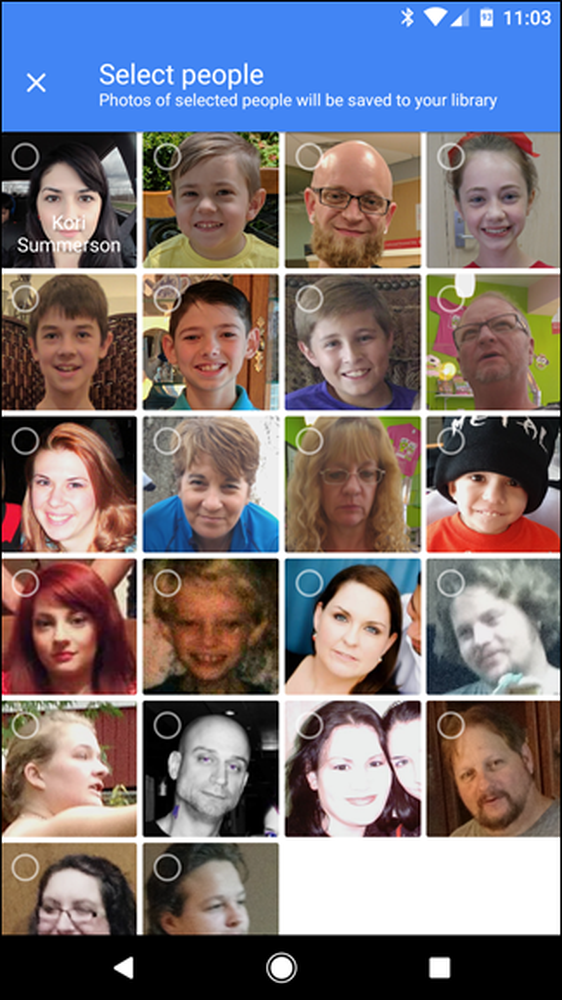 Märkus: nimed jäeti turvalisusest lähtuvalt sihilt välja.
Märkus: nimed jäeti turvalisusest lähtuvalt sihilt välja. Kui valite selle valiku, avab see dialoogi Inimesed, kus saab valida, milliseid inimesi soovite automaatselt pilte salvestada.
Kui olete valinud, puuduta lihtsalt nuppu „Valmis“.

See viib teid tagasi eelmisse menüüsse. Puudutage uuesti nuppu „Valmis“. Sellest punktist edasi ilmuvad automaatselt salvestatavad fotod teie söödas nagu teie. Nii lahe.

Kui soovite mingil hetkel muuta automaatse salvestamise funktsioone, siis lihtsalt hüppa tagasi sellesse menüüsse.
Fotode jagamise lõpetamine
Asjad juhtuvad ja fotode jagamine mõnel hetkel võib osutuda vajalikuks. Selleks liikuge tagasi menüüsse Fotode seaded ja puudutage valikut „Jagatud”.
Puudutage ülemises paremas nurgas olevat kolmepunkti ülevoolu nuppu ja seejärel valige „Jagatud teegi seaded”

Lihtsalt vali „Eemalda partner” selle isikuga jagamise ostmiseks. Loomulikult saate seda isikut tulevikus uuesti jagada, kui soovite seda teha. Lihtne.

See on kahtlemata väga lahe omadus, mis näib olevat mõeldud spetsiaalselt perede jaoks. Ma tean, et ma võtan palju pilte lastest, keda mu naine ei näe paar kuud hiljem, millele ta tavaliselt ütleb: „See on armas! Miks ei saatnud seda mulle? ”… Ja sellepärast, et ma ei mõelnud sellele. Nüüd ei saa ma seda mõelda, kuid ta saab ikka kõik meie lastele armas pildid. Täname, Google.




